Jak přenést hudbu z iPodu shuffle do iTunes
Existuje způsob, jak přenést hudbu z mého iPodu Shuffle Gen. 3 do iTunes na mém počítači? Bojím se zkusit synchronizaci, protože si myslím, že je to obrácený proces, kdy se hudba z iTunes přenáší do iPodu. Nechci vymazat hudbu z iPodu. Dík!
Chcete přenášet hudbu z iPodu shuffle do iTunes po ztrátě knihovny iTunes? Máte v úmyslu zálohovat hudbu z iPodu shuffle do iTunes? Jako jednosměrný program však iTunes synchronizuje hudbu pouze do vašeho iPodu shuffle. Nemůže udělat nic pro přenos hudby z vašeho iPodu do něj.

V tomto případě vám důrazně doporučujeme použít snadno použitelný a výkonný nástroj pro přenos iPodu do iTunes – Wondershare DrFoneTool – Správce telefonu (iOS). Pomocí kterého můžete přenášet všechny nebo vybrané skladby z iPodu shuffle, iPodu Nano, iPod Classic, a iPod Touch do iTunes rychle a snadno. Kromě přenosu hudby můžete také kopírovat filmy, seznamy skladeb, podcasty, televizní pořady a hudební videa do knihovny iTunes. Navíc veškerá dříve přidaná hudba nebude během přenosu hudby z iPodu Shuffle odstraněna.
- Část 1. Přenos hudby z iPodu shuffle do iTunes pomocí DrFoneTool – Správce telefonu (iOS)
- Část 2. Ruční přenos hudby z iPodu shuffle do iTunes
- Video tutoriál: Jak přenést hudbu z iPodu shuffle do iTunes
Část 1. Přenos hudby z iPodu shuffle do iTunes pomocí DrFoneTool – Správce telefonu (iOS)

DrFoneTool – Správce telefonu (iOS)
Přeneste MP3 z iPhone/iPad/iPod do iTunes
- Přenášejte, spravujte, exportujte/importujte svou hudbu, fotografie, videa, kontakty, SMS, aplikace atd.
- Zálohujte si hudbu, fotografie, videa, kontakty, SMS, aplikace atd. do počítače a snadno je obnovte.
- Přenášejte hudbu, fotografie, videa, kontakty, zprávy atd. z jednoho smartphonu do druhého.
- Přenášejte mediální soubory mezi zařízeními iOS a iTunes.
- Podporujte všechny modely iPhone, iPad a iPod touch s jakoukoli verzí iOS.
Poznámka: DrFoneTool – Phone Manager (iOS) je plně kompatibilní s iPod shuffle 4, iPod shuffle 3, iPod shuffle 2 a iPod shuffle 1.
Kliknutím na tlačítko „Zahájit stahování“ stáhnete DrFoneTool – Phone Manager (iOS) do počítače.
Snadné kroky kopírovat hudbu z iPodu shuffle do iTunes.
Níže jsou uvedeny jednoduché kroky k přenosu hudebních souborů a seznamů skladeb z iPodu shuffle do iTunes. Nyní se na ně podíváme.
Krok 1. Spusťte tento program a připojte iPod shuffle k počítači
Nejprve nainstalujte a poté spusťte tento nástroj pro přenos iPodu do iTunes na vašem PC. Pokud jste do počítače nenainstalovali iTunes, tento program vám připomene jeho instalaci. V tomto případě byste tedy měli nainstalovat iTunes do počítače.
Poté připojte svůj iPod shuffle k počítači pomocí kabelu USB a vyberte funkci „Phone Manager“. Tento program okamžitě rozpozná váš iPod shuffle. Poté se na obrazovce počítače zobrazí hlavní rozhraní.

Krok 2. Přesuňte hudbu z iPodu shuffle do iTunes
Chcete-li synchronizovat hudbu z iPodu shuffle do iTunes, vyberte kartu „Hudba“. Poté vyberte hudbu, kterou chcete přenést z iPodu shuffle do iTunes. Klikněte na ‘Exportovat do iTunes’. Přenese skladby z iPodu do vaší knihovny iTunes.

Seznam hudebních stop můžete do knihovny iTunes přesunout také jiným způsobem. V levém sloupci byste měli kliknout na „Seznam skladeb“. Klikněte pravým tlačítkem a vyberte ‘Exportovat do iTunes’.

DrFoneTool – Phone Manager (iOS) slouží především k přenosu hudby, fotografií, videí, seznamů skladeb z vašeho iPhonu, iPadu a iPodu do knihovny iTunes a PC k zálohování, ke svobodné správě hudby a fotografií za relativně příznivou cenu.
Můžete také přenést hudbu z iPodu shuffle do iTunes vše jedním kliknutím.



Část 2. Ruční přenos hudby z iPodu do iTunes
Pokud plánujete ručně přenést skladby z iPodu do hudební knihovny iTunes na vašem počítači, budete potřebovat synchronizační kabel pro připojení vašeho PC k iPodu.
Krok 1 Připojte svůj iPod a spusťte iTunes. Zaškrtněte ‘Povolit použití disku’ a stiskněte OK.

Krok 2 Otevřete jednotku iPod v části Tento počítač, protože budete muset zviditelnit skryté soubory.

Krok 3 Klikněte na Nástroje > Možnosti > Zobrazit a zaškrtněte ‘Skryté soubory a složky’.
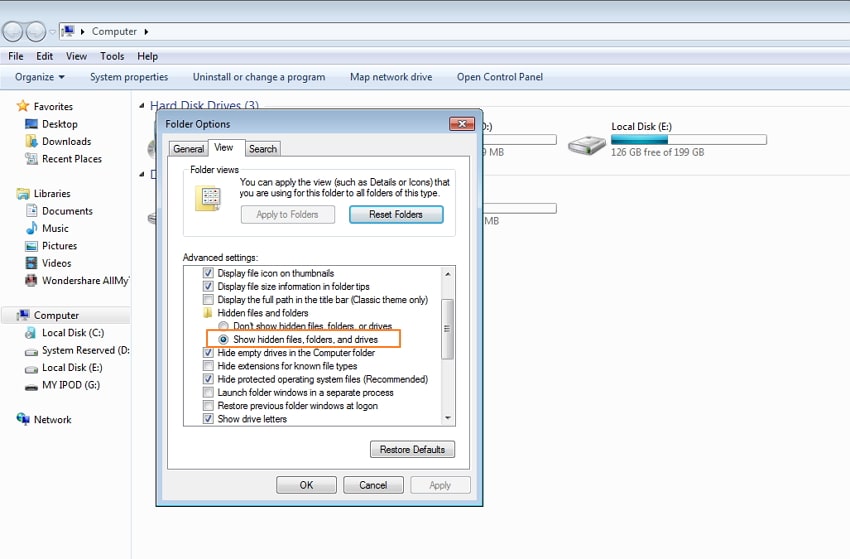
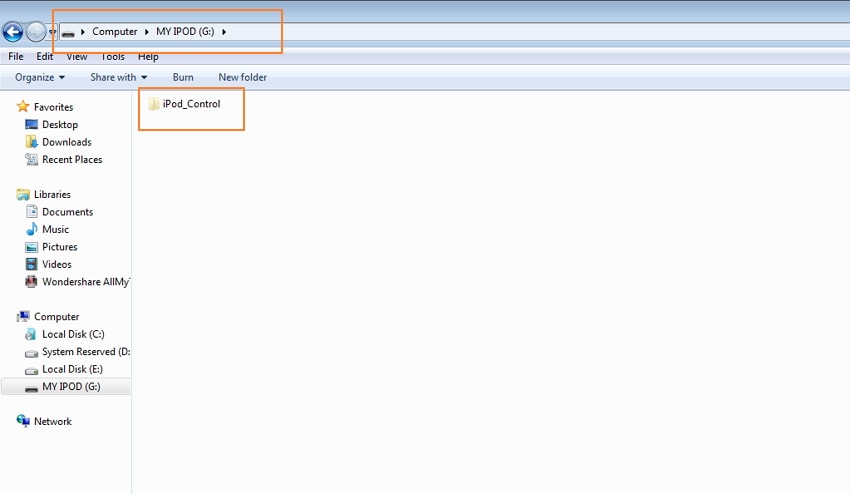
Krok 4 Na iPodu přejděte na Music a přetáhněte vybrané skladby do složky v počítači.
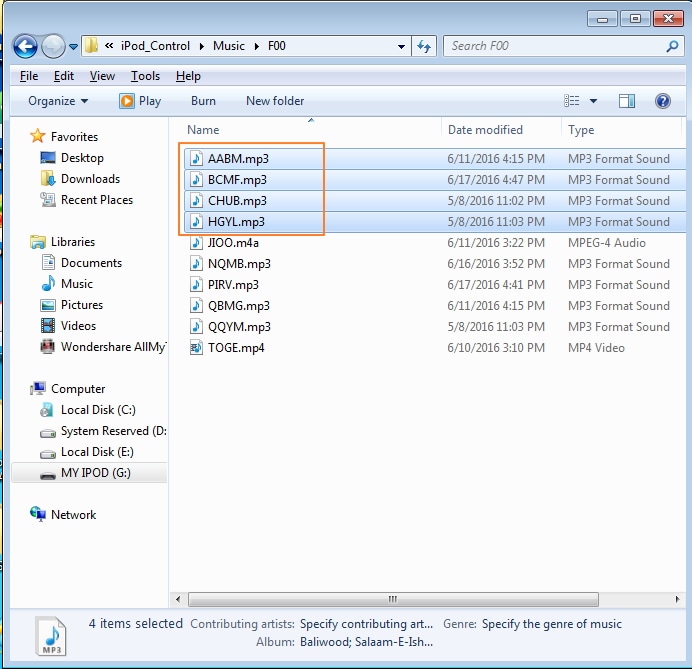
Krok 5V iTunes klikněte na nabídku Soubor a vyberte „Přidat složku do knihovny“. Vyhledejte v počítači složku s hudbou, kterou jste zkopírovali z iPodu, a přidejte z ní soubory do knihovny iTunes.
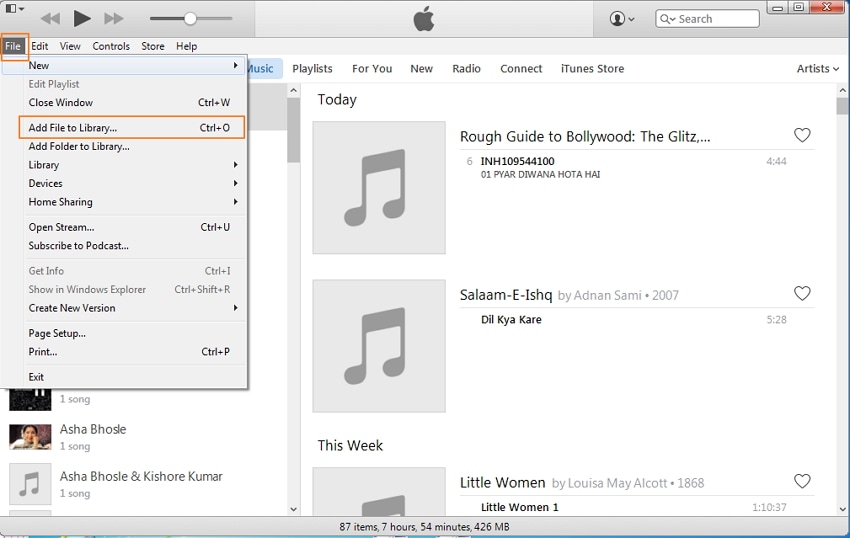
Vaše soubory byly úspěšně přeneseny. V počítači budou vaše soubory neuspořádané, ale pokud je vrátíte zpět do iTunes, budou uspořádané.
poslední články

